บทนำ
การปรับแต่งเดสก์ท็อป Windows ของคุณด้วยสีเน้นสามารถปรับปรุงประสบการณ์ผู้ใช้ได้อย่างมากโดยทำให้คุณสามารถปรับแต่งเมนูเริ่มและแถบงานได้ ฟีเจอร์นี้เพิ่มความเป็นส่วนตัวแต่สามารถกลายเป็นปัญหาได้เมื่อสีเน้นไม่สามารถเลือกได้ การจำกัดการปรับแต่งอาจเป็นความไม่สะดวกสำหรับผู้ใช้หลายคนที่ชอบปรับอินเตอร์เฟซเพื่อความสวยงามและฟังก์ชั่น คู่มือนี้จะให้เส้นทางที่ครอบคลุมตั้งแต่การทำความเข้าใจว่าทำไมปัญหานี้ถึงเกิดขึ้นจนถึงขั้นตอนที่มีประสิทธิภาพในการคืนค่าตัวเลือกการปรับแต่งของคุณ มาสำรวจสาเหตุและวิธีแก้ไขปัญหานี้กันเถอะ
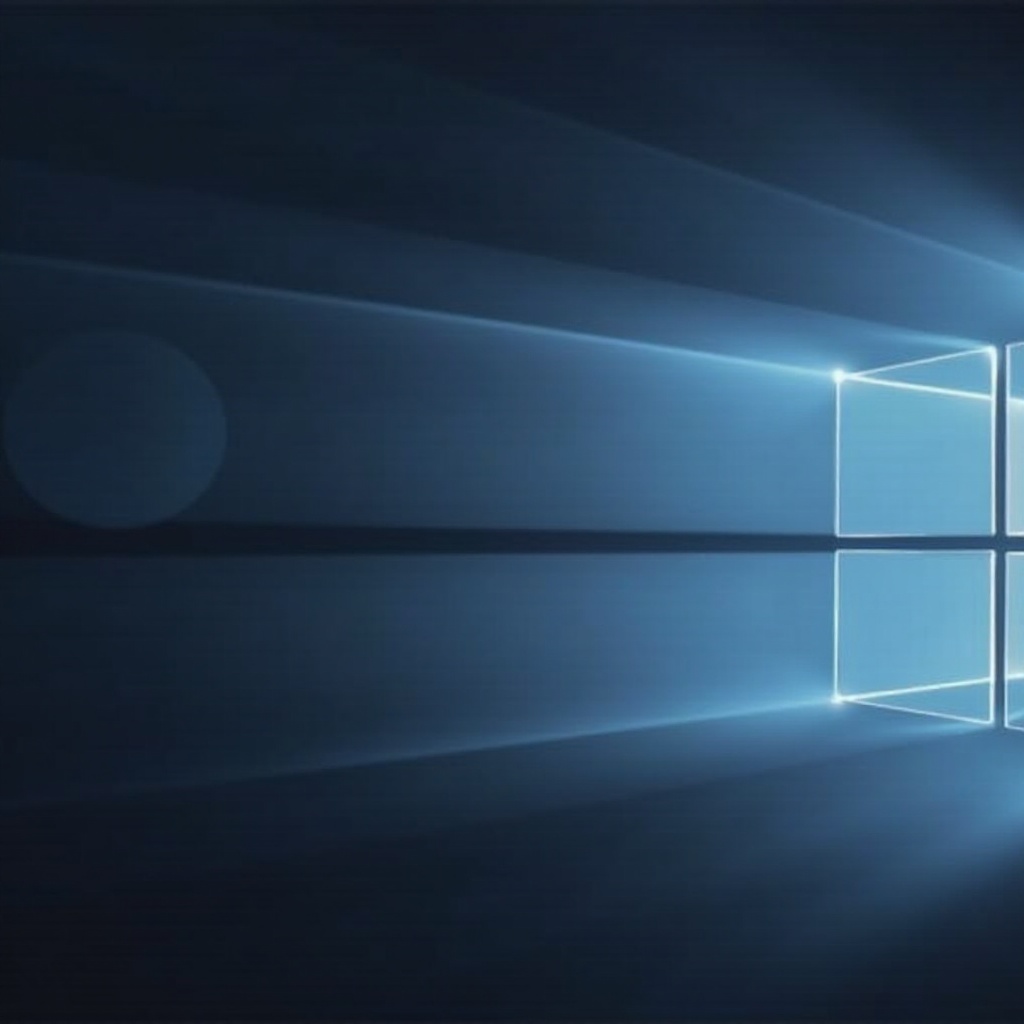
ทำความเข้าใจการปรับแต่งสีเน้น
ผู้ใช้ Windows หลายคนชื่นชอบฟีเจอร์การปรับแต่งสีเน้นเนื่องจากสามารถทำให้เดสก์ท็อปดูสวยงามเมื่อเลือกสีที่ต้องการ ฟีเจอร์นี้สามารถเข้าถึงได้อย่างสะดวกผ่าน Settings ใน Windows ภายใต้แท็บ Personalization ที่นี่ ผู้ใช้มีอิสระในการเลือกสีเน้นด้วยตนเองหรือให้ Windows จับคู่สีจากพื้นหลังเดสก์ท็อปโดยอัตโนมัติ
อย่างไรก็ตาม บางครั้งฟีเจอร์นี้จะไม่สามารถเลือกได้ ปัญหาปกตินี้มักเกี่ยวข้องกับการกำหนดค่าระบบที่อาจไม่รองรับบางแง่ของการปรับแต่ง สิ่งสำคัญคือต้องเข้าใจแหล่งที่มาที่อาจก่อให้เกิดปัญหานี้เพื่อแก้ไขและทำให้เดสก์ท็อปของคุณมีลักษณะตามที่คุณต้องการ
เหตุผลที่ทำให้สีเน้นไม่สามารถเลือกได้
มีหลายสถานการณ์ที่อาจทำให้ตัวเลือกสีเน้นไม่สามารถเลือกได้ ในการทำความเข้าใจนี้ จำเป็นต้องพิจารณาข้อจำกัดที่เป็นไปได้ที่เกิดจากนโยบายระบบ ข้อจำกัดของเวอร์ชันวินโดวส์ หรือแม้แต่อุปกรณ์ที่ไม่เปิดทำงานบ่อยครั้ง ผู้ใช้ในเวอร์ชันอย่าง Windows 10 Home อาจพบฟีเจอร์ที่จำกัดที่ไม่สามารถใช้ได้นอกจากในเวอร์ชันที่มีความก้าวหน้ามากกว่า
วินโดวส์ที่ไม่ได้เปิดทำงานเป็นเหตุผลอีกรประการ ในกรณีเช่นนี้ ฟีเจอร์ปรับแต่งหลายอย่างจะไม่สามารถใช้ได้ การจำกัดความสามารถของผู้ใช้ในการเปลี่ยนสีเน้น นอกจากนี้ นโยบายกลุ่มบางอย่างโดยเฉพาะภายในสภาพแวดล้อมขององค์กรหรือเครือข่ายอาจกำหนดข้อจำกัดในการปรับแต่งของผู้ใช้ การระบุสาเหตุหลักเป็นสิ่งจำเป็นสำหรับการแก้ไขปัญหาอย่างราบรื่น
ขั้นตอนการแก้ไขปัญหาเบื้องต้น
เมื่อพบว่าตัวเลือกสีเน้นไม่สามารถเลือกได้ สามารถลองขั้นตอนการแก้ไขปัญหาเบื้องต้นบางประการ เริ่มต้นโดยศึกษาการตั้งค่าระบบซึ่งมักเป็นสาเหตุของความไม่สะดวกนี้
การตรวจสอบข้อกำหนดของระบบ
- ตรวจสอบว่าเวอร์ชันวินโดวส์ของคุณรองรับฟีเจอร์ทั้งหมดหรือไม่ ฟีเจอร์ปรับแต่งบางอย่างอาจสามารถใช้ได้เฉพาะในบางเวอร์ชันเช่น Pro หรือ Enterprise
- ตรวจสอบให้แน่ใจว่าระบบของคุณอัปเดตแล้วเนื่องจากการเปลี่ยนเวอร์ชันอาจส่งผลต่อความพร้อมใช้ของฟีเจอร์
ตรวจสอบการเปิดใช้งานวินโดวส์
- ตรวจสอบสถานะของการเปิดใช้งานวินโดวส์ของคุณโดยไปที่ Settings > Update & Security > Activation หากไม่มีการเปิดใช้งาน ให้ทำตามขั้นตอนที่จำเป็นในการแก้ไข
ตรวจสอบการตั้งค่าการปรับแต่ง
- เข้าสู่ Settings และเลือก Personalization
- ยืนยันว่าธีมที่เลือกอยู่ในรูปแบบ Dark หรือ Light เนื่องจากธีม High Contrast อาจปิดการตั้งค่าสีบางอย่าง
- ลองเปลี่ยนธีมแล้วกลับไปที่การตั้งค่าสีเน้นเพื่อดูว่ากลายเป็นสามารถเลือกได้หรือไม่

วิธีแก้ไขขั้นสูงสำหรับปัญหาที่คงอยู่
เมื่อการแก้ไขปัญหาแบบพื้นฐานไม่มีประสิทธิภาพ แนะนำให้ลองวิธีที่ซับซ้อนมากขึ้น เครื่องมือเช่น Registry Editor และ Group Policy Editor สามารถช่วยในการปรับแต่งการตั้งค่าระบบที่อาจสร้างข้อจำกัด
การใช้งาน Registry Editor
- เริ่มต้น Registry Editor (กด Win + R พิมพ์ ‘regedit’ แล้วกด Enter)
- ไปที่
HKEY_CURRENT_USER\Software\Microsoft\Windows\CurrentVersion\Themes\Personalize - ตรวจสอบ DWORD value ที่ชื่อ
ColorPrevalenceและเปลี่ยนค่าเป็น 1 - เริ่มต้นคอมพิวเตอร์ใหม่เพื่อให้การเปลี่ยนแปลงเหล่านี้มีผล
กำหนดค่า Group Policy Editor
- ใช้ ‘gpedit.msc’ โดยกด Win + R และการพิมพ์คำสั่งนี้
- ไปที่ User Configuration > Administrative Templates > Start Menu and Taskbar
- ตรวจสอบให้แน่ใจว่านโยบาย “บังคับพื้นหลังเมนูเริ่มที่เฉพาะเจาะจง” ไม่ได้เปิดใช้งาน
- ใน Control Panel > Ease of Access Center ยืนยันว่าการตั้งค่าการปรับแต่งทั้งหมดเปิดใช้งานอยู่
การตั้งค่าขั้นสูงเหล่านี้ควรสามารถแก้ไขปัญหาป้องกันการปรับแต่งสีเน้นได้
วิธีป้องกันและการบำรุงรักษา
เพื่อให้ฟีเจอร์การปรับแต่งทำงานได้อย่างไม่มีปัญหา การอัปเดตระบบเป็นประจำเป็นสิ่งสำคัญเนื่องจากจำเป็นต้องแก้ไขข้อบกพร่องและเพิ่มประสิทธิภาพที่จำเป็น ควรรักษาวินโดวส์ที่เปิดใช้งานแล้ว เนื่องจากระบบที่ไม่ได้เปิดใช้งานสามารถจำกัดตัวเลือกการปรับแต่งได้ นอกจากนี้ติดตามการเปลี่ยนแปลงใด ๆ ที่เกิดขึ้นกับการตั้งค่าระบบหรือข้อบังคับ โดยเฉพาะเมื่อใช้แอปพลิเคชันของบุคลลภายนอกที่อาจส่งผลกระทบยักยอกฟีเจอร์การปรับแต่งอย่างไม่เจตนา การปฏิบัติตามมาตรการป้องกันเหล่านี้คุณสามารถมั่นใจได้ว่าการปรับแต่งของคุณยังคงไม่เปลี่ยนแปลง
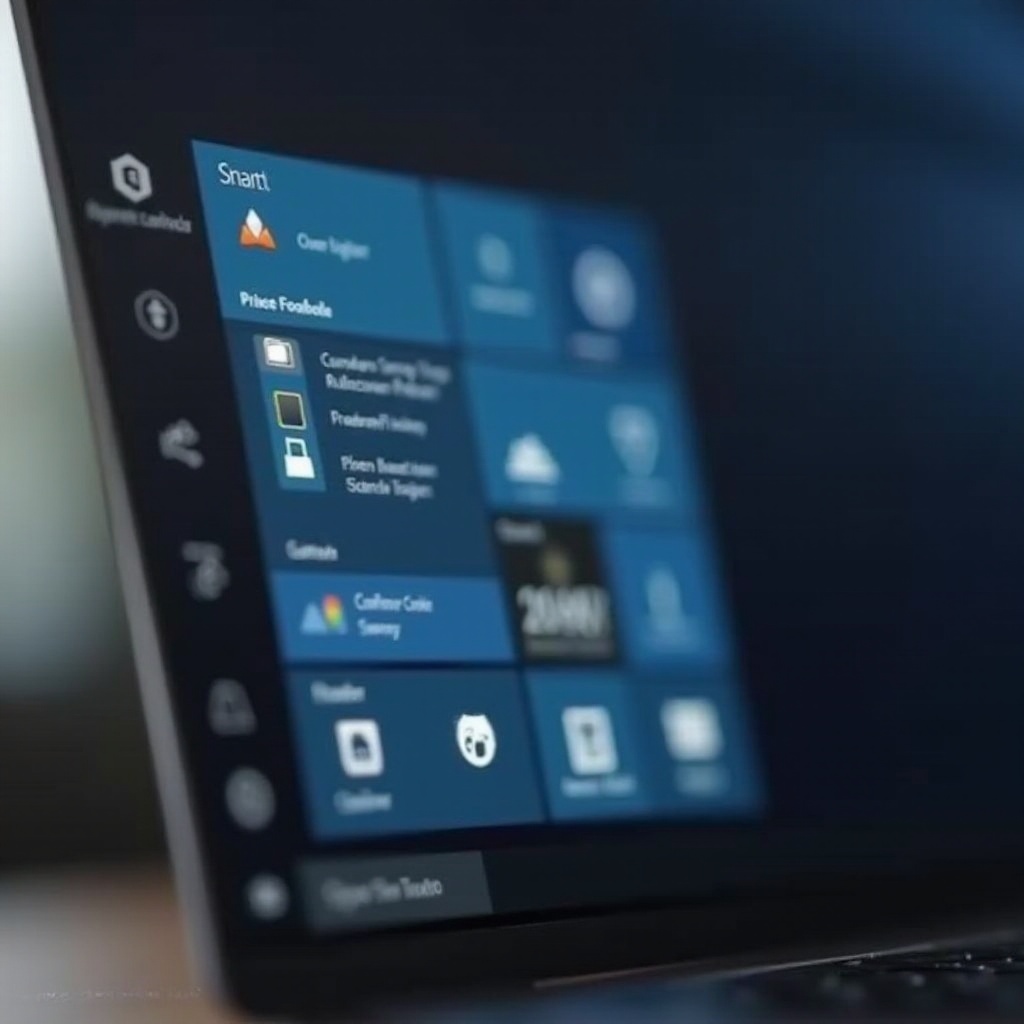
สรุป
การแก้ไขปัญหาสีเน้นที่ไม่สามารถเลือกได้ต้องมีความเข้าใจที่ชัดเจนเกี่ยวกับสาเหตุที่เป็นไปได้และวิธีการแก้ไขที่เข้าใจง่ายและโดยการใช้วิธีการขั้นสูง ผู้ใช้สามารถกู้คืนการเข้าถึงฟีเจอร์การปรับแต่งได้เต็มที่ การบำรุงรักษาระบบเป็นประจำและการติดตามการเปลี่ยนแปลงสามารถป้องกันไม่ให้เกิดขึ้นในอนาคต ทำให้สภาพแวดล้อมเดสก์ท็อปของคุณปรับแต่งได้และสวยงามตามต้องการ
คำถามที่พบบ่อย
ฉันควรทำอย่างไรหากปัญหายังคงอยู่หลังจากลองทุกวิธีแก้ไขแล้ว?
พิจารณาขอความช่วยเหลือจากการสนับสนุนของ Microsoft หรือฟอรัมชุมชน เนื่องจากอาจมีการกำหนดค่าระบบที่เฉพาะเจาะจงที่ต้องการข้อคิดเห็นจากผู้เชี่ยวชาญ
แอปพลิเคชันของบุคคลที่สามสามารถส่งผลกระทบต่อการตั้งค่าสีเน้นย้ำได้หรือไม่?
ได้ แอปพลิเคชันที่มีการเข้าถึงระดับระบบสามารถเปลี่ยนแปลงการตั้งค่าส่วนบุคคลได้ จึงจำเป็นต้องตรวจสอบให้แน่ใจว่าไม่มีแอปดังกล่าวที่กำหนดข้อจำกัด
ฉันควรอัปเดตระบบ Windows บ่อยแค่ไหนเพื่อประสิทธิภาพที่ดีที่สุด?
เปิดการอัปเดตอัตโนมัติสำหรับการปรับปรุงระบบตามปกติและดำเนินการตรวจสอบด้วยตนเองรายเดือนเพื่อยืนยันว่ามีการอัปเดตทั้งหมด
